PDF-ide redigeerimine iOS 16-s iPhone’is ja iPadis
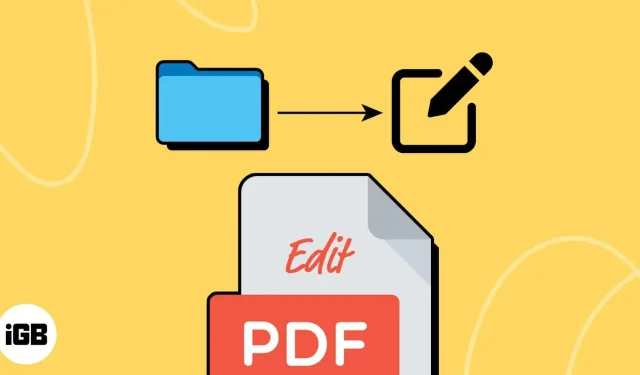
Teabe jagamine, säilitades samal ajal konkreetse dokumendi originaalvormingu, on PDF-ide abil lihtne. Neid on lihtne valmistada ja neid saab vaadata praktiliselt kogu praeguse tehnoloogiaga. Aga mis siis, kui teil on ainult iPhone või iPad ja peate liikvel olles PDF-faili redigeerima?
Õnneks saate PDF-e redigeerida iPhone’i ja iPadi rakenduse Failid erinevate tööriistade abil. Kuid peate puudutama jagamisikooni ja laadima vastava PDF-faili rakendusse Failid, enne kui pääsete neile juurde. Kui olete selle teinud, saate allolevate juhiste abil oma iPhone’is või iPadis PDF-faile oma äranägemise järgi muuta.
PDF-failide redigeerimine iPhone’is ja iPadis rakenduse Failid abil
Rakendus Failid sisaldab märgistustööriista, mida olete võib-olla varem kasutanud oma ekraanipiltidele märkuste tegemiseks. Kui te aga ei tea, kuidas kasutada või kasutada rakenduses Failid PDF-ide muutmiseks märgistustööriista, vaadake allpool loetletud toiminguid.
Allkirjastage või lisage PDF-i märkused rakenduse Failid abil
- Avage rakendus Failid ja avage PDF-fail, mida soovite redigeerida.
- Puudutage märgistusikooni .
- Valige PDF-i märkuste tegemiseks pliiats, marker, pliiats või värvipliiats .
- Puudutage paremas alanurgas olevat plussikooni .
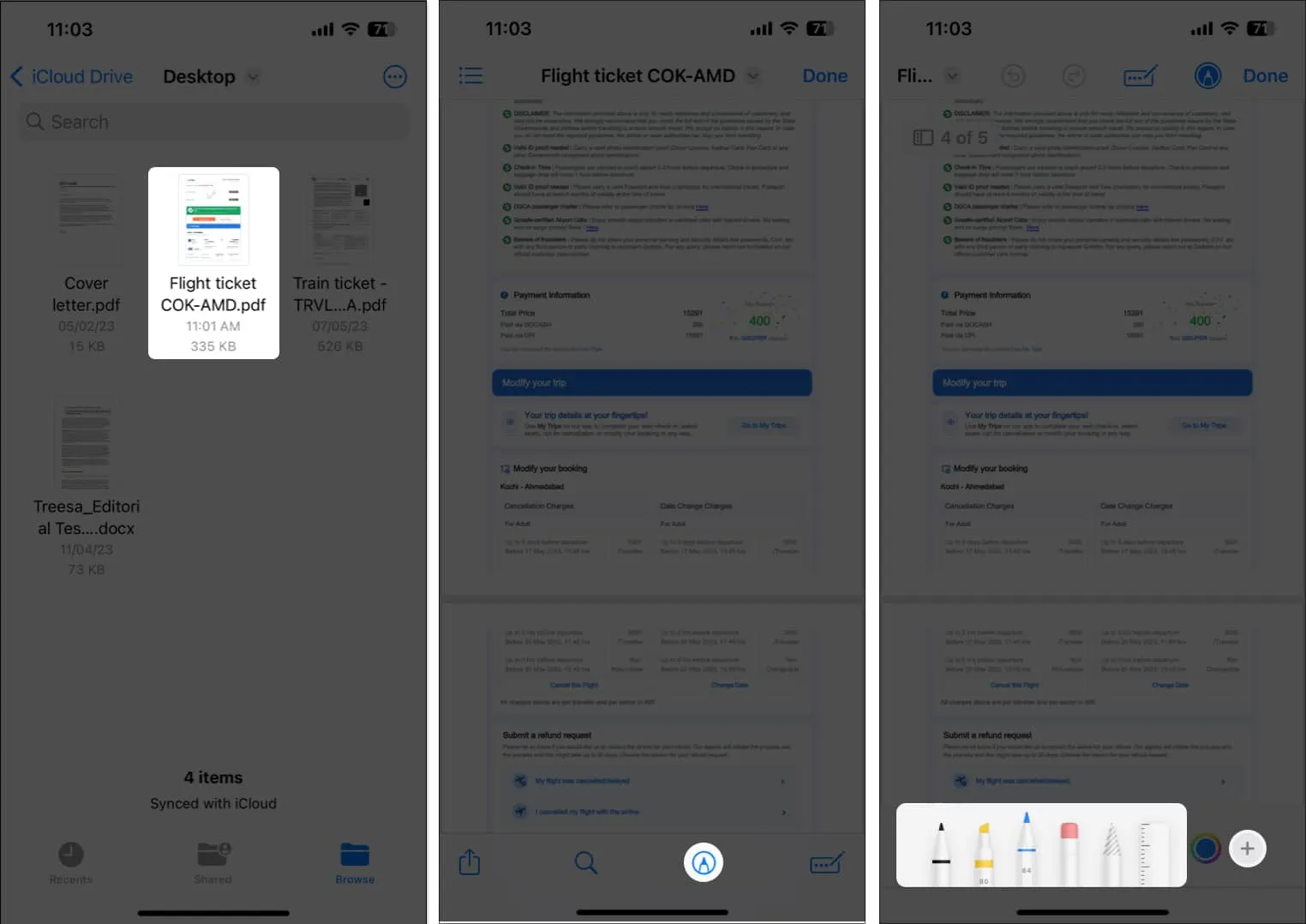
- Valige, kas soovite PDF-ile lisada kujundeid , teksti või allkirja .
Siin valin allkirja. - Loobuge oma allkirjast ja puudutage Valmis .
Allkiri peaks ilmuma PDF-dokumendis. - Muudatuste salvestamiseks puudutage veel kord paremas ülanurgas Valmis.
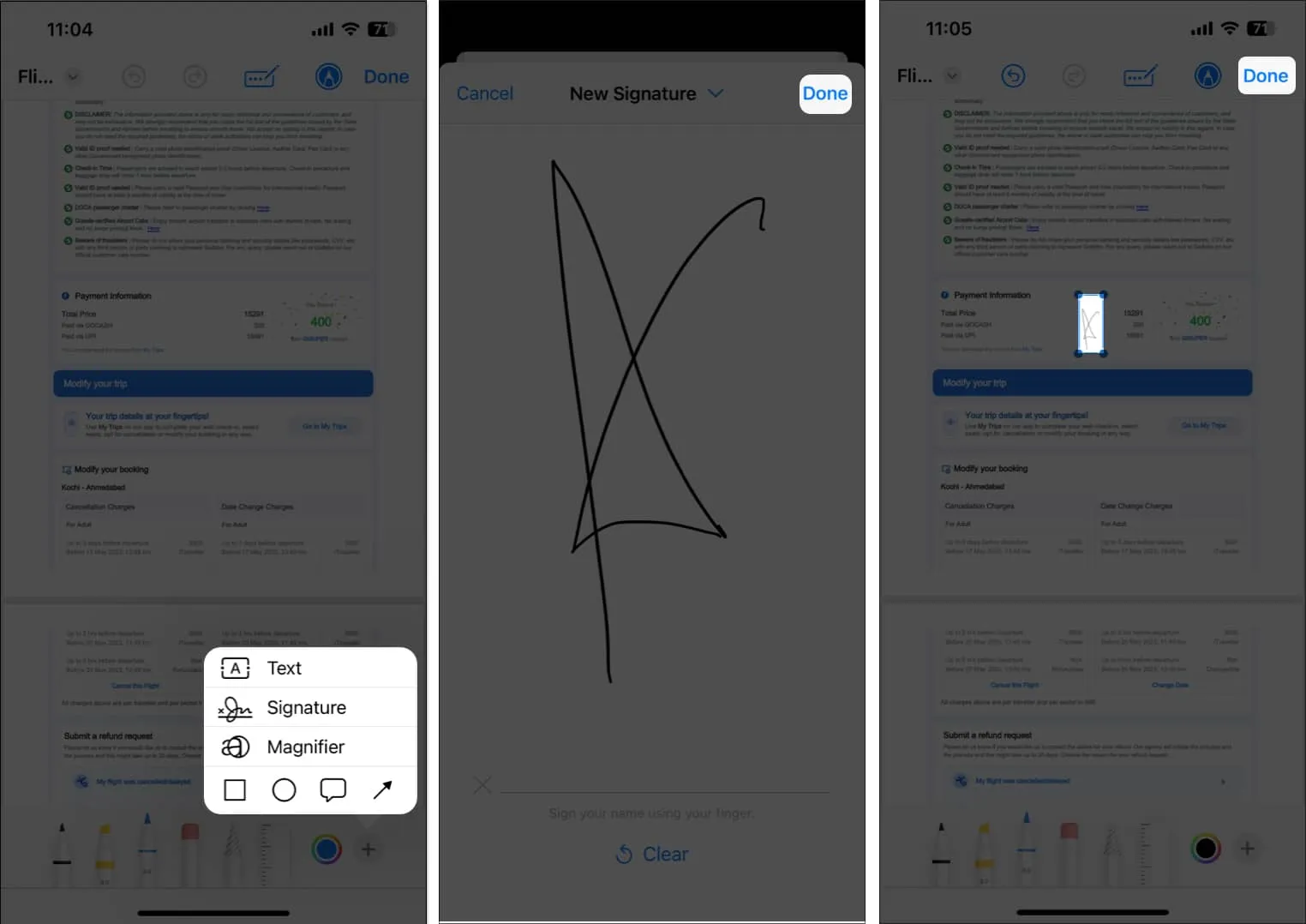
Kustutage või lisage PDF-faili lehti
Rakendus Failid mitte ainult ei võimalda teil dokumente redigeerida ja allkirjastada, vaid muudab ka uute lehtede sisestamise ja vanade kustutamise väga lihtsaks. Nii:
- Avage rakendus Failid ja avage PDF-fail, mida soovite redigeerida.
- Kõigi PDF-i lehtede kuvamiseks puudutage vasakus ülanurgas olevat lehejuhendit .
Kui te sama ei näe, puudutage lihtsalt PDF-dokumendi suvalist kohta. - Nüüd valige lehel
kolme punktiga ikoon → Seejärel valige, mida soovite PDF-ile lisada:- Sisesta tühi leht: lisage tühi leht, millele saate märkusi teha.
- Sisesta failist: valige ja sisestage PDF-faili pilt.
- Skanni lehekülgi: skannige ja sisestage prinditud dokument PDF-i.
- Või kui soovite lehe eemaldada, puudutage Kustuta .
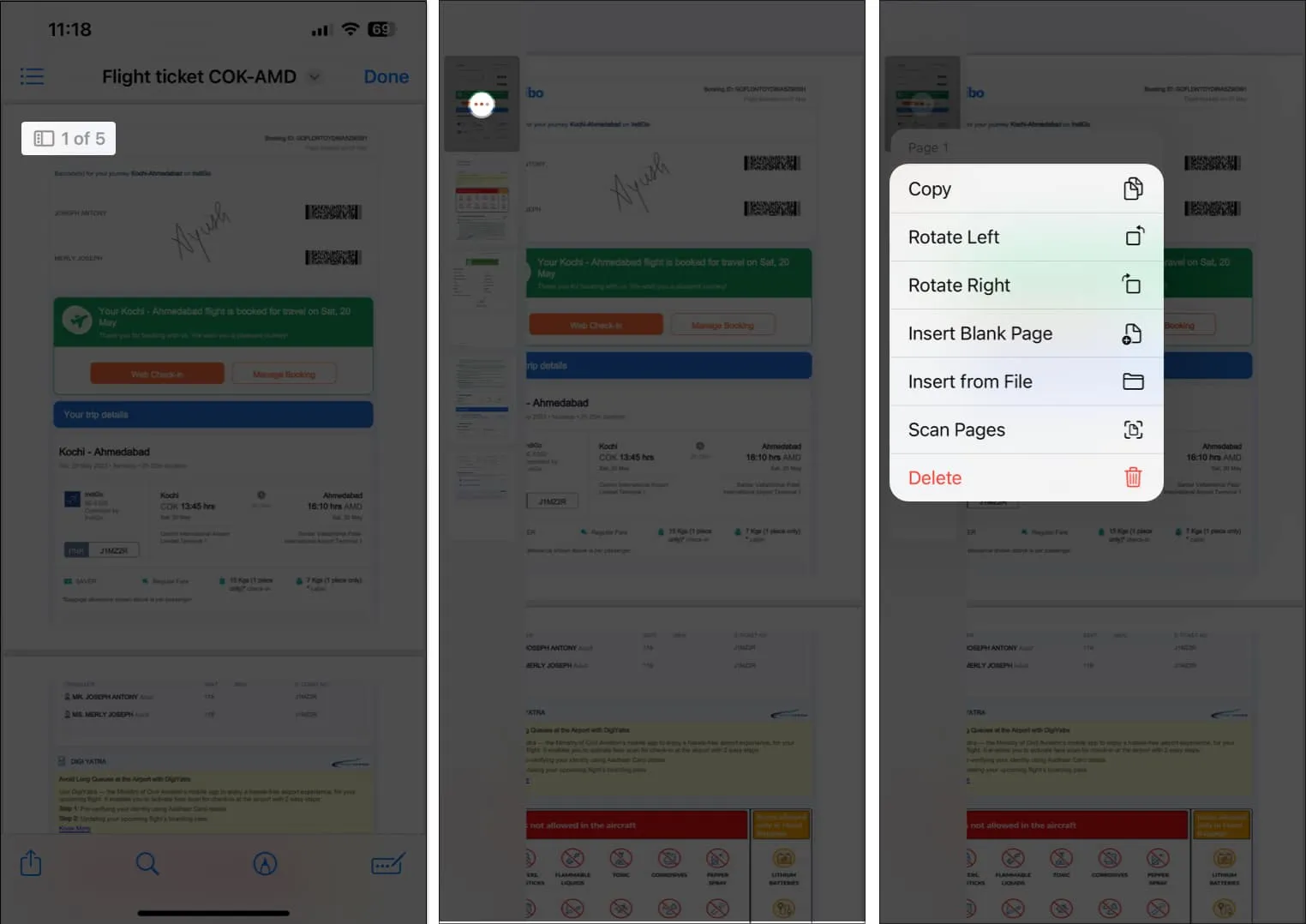
Pöörake või järjestage ümber PDF-faili lehti.
Lisaks ülalmainitud funktsioonidele võimaldab rakendus Failid ka PDF-faili lehti ümber järjestada või pöörata. Nii:
- Avage rakendus Failid ja avage PDF-fail, mida soovite redigeerida.
- Kõigi PDF-i lehtede kuvamiseks puudutage vasakus ülanurgas olevat lehejuhendit .
Kui te sama ei näe, puudutage lihtsalt PDF-dokumendi suvalist kohta. - Toksake ja hoidke lehte, mida soovite ümber korraldada, ja lohistage see dokumendis soovitud kohta.
- Pärast ümberkorraldamist võite puudutada lehel kolme punktiga ikooni, seejärel puudutada valitud lehe pööramiseks valikut Pööra vasakule või Pööra paremale .
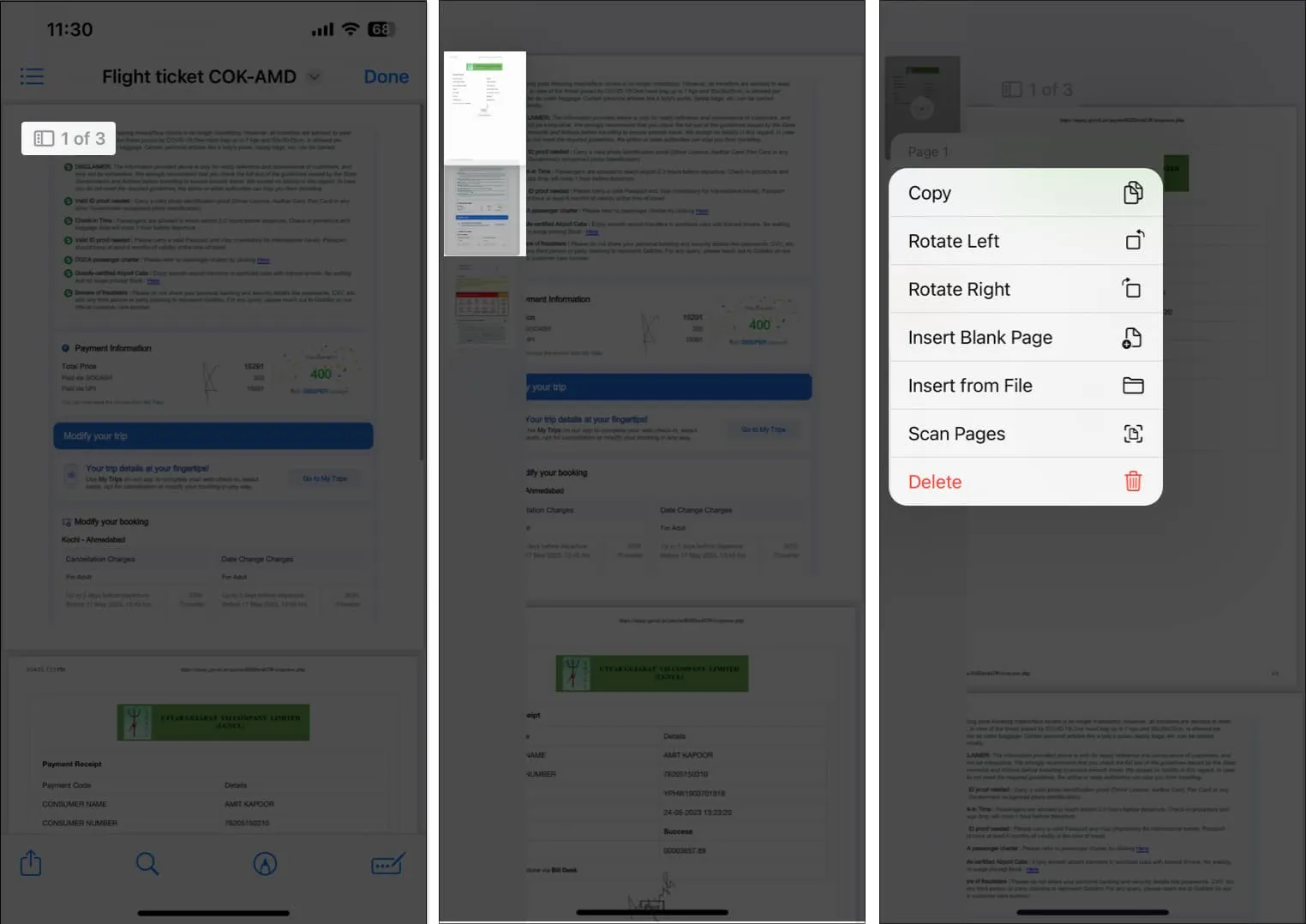
Ühendage iPhone’is olevad PDF-failid
Nagu allpool näidatud, saate rakenduse Failid abil oma praegused dokumendid kohe ühendada üheks PDF-iks. Pidage meeles, et teie PDF-failid ühendatakse tähestiku või numbrite järjekorras, seega nimetage need enne ühendamist kindlasti ümber.
- Avage rakendus Failid ja leidke kaust, kuhu PDF-id salvestatakse.
- Valige paremas ülanurgas kolme punktiga ikoon.
- Puudutage valikut Vali ja valige PDF-failid, mida soovite liita.
- Nüüd valige paremas alanurgas kolme punktiga ikoon ja seejärel Loo PDF .
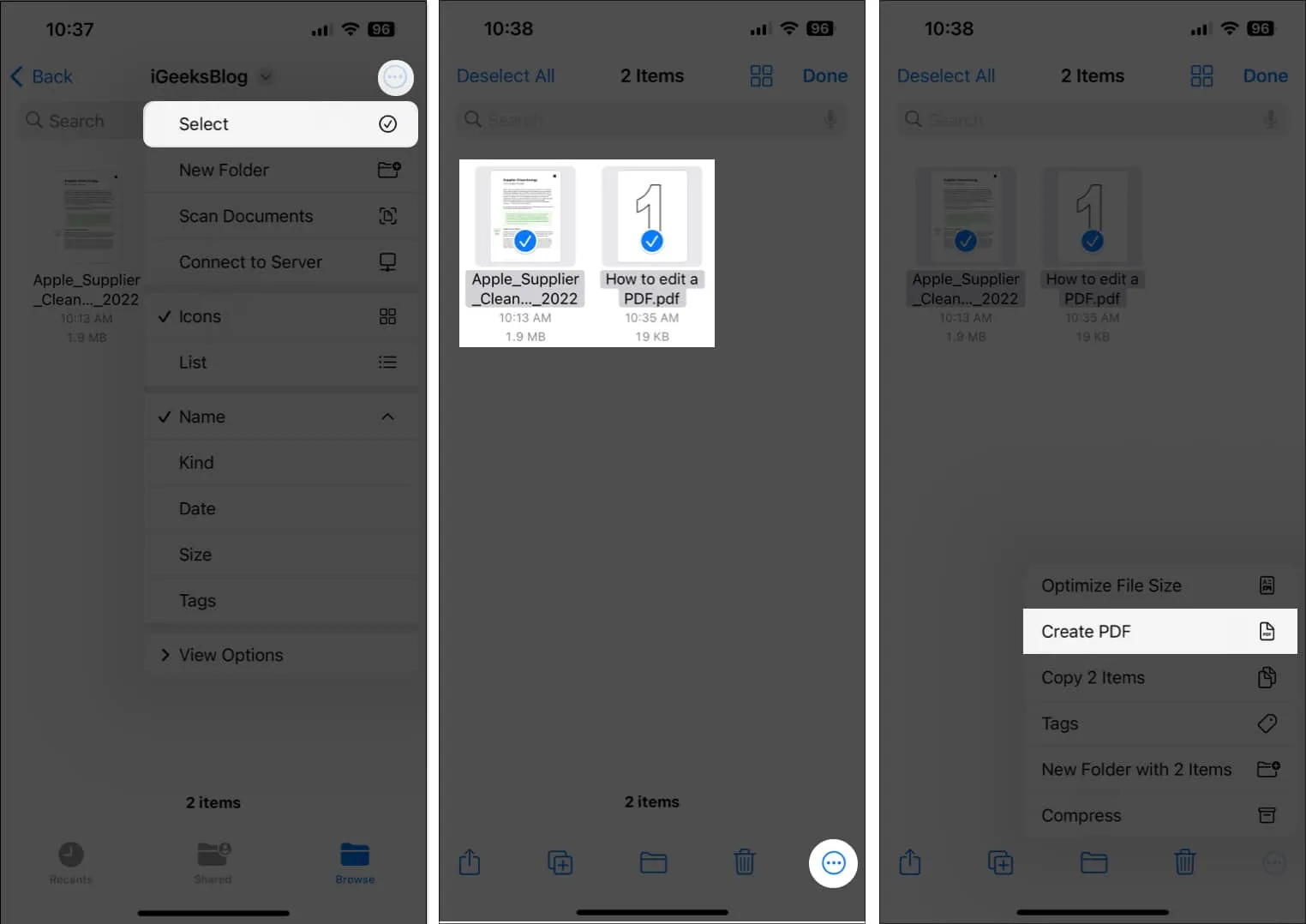
Olen nüüd lõpetanud! Valitud dokumendid kombineeritakse uude PDF-faili ja salvestatakse samasse kausta.
Lihtne PDF-i redigeerimine iPhone’is ja iPadis!
IPhone’is ja iPadis on PDF-ide redigeerimine rakendusega Failid lihtne. Samuti ei vaja te kolmandate osapoolte PDF-i redigeerimisprogramme, mis võivad teie iPhone’i või iPadi piiratud salvestusruumist märkimisväärse osa ära kasutada. Kui arvate, et see teave oli kasulik, esitage oma tagasiside allolevas jaotises.



Lisa kommentaar